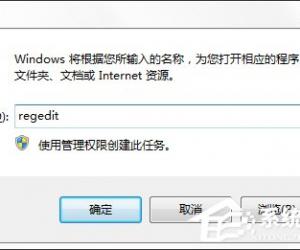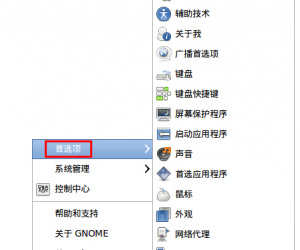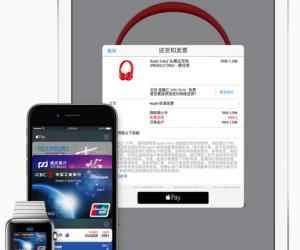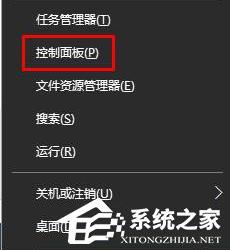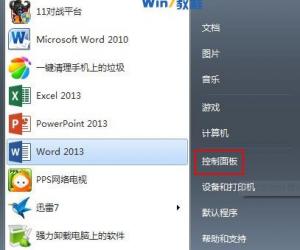音频服务未运行是怎么回事 音频服务未运行怎么解决
发布时间:2016-02-04 14:25:22作者:知识屋
音频服务未运行是怎么回事 音频服务未运行怎么解决。我们使用电脑的时候,右下角任务栏那出现音频服务未运行,然后电脑也没声音,插入耳机和音响都没声音,该怎么办?今天小编就为大家分享下解决办法,希望各位喜欢。
在这样的情况下,一般的网友首先会查找的原因就是检测电脑声卡是否出了问题,然而,在打开设备管理检测后,却又发现不是声卡的问题。其实,对于在使用Windows7旗舰版的用户而言,都是非常容易碰到这一类的问题,确切的来说,这就是旗舰版的一个漏洞,重新启动“windows audio”服务就能解决该问题了。试过了非常多的办法都没用?在计算机-管理-服务里面两个音频都是自动的,但是没有启动,点击启动后显示错误,怎么办?
当然在你电脑中安装了360安全卫士的,也是可以打开360安全卫士,然后点击电脑救援。那么,如果在这一系列的检测都无效后,我们又该怎么来处理呢?今天小编就针对这个问题在网上找了几个方法,总结Windows7系统音频服务未启动的解决方法要从哪几个方面着手。
解决办法:
准备工作:点击“开始”菜单——》选择“所有程序”——》打开“管理工具”文件夹——》单击“服务”——》在服务窗口中找到“windows audio”

第一步:鼠标右键点击“windows audio”服务,选择“属性”——》然后切换到“登录”选项卡中——》先将“登录选项”设置为“本地系统帐户”,点击一次“应用”—— 》再重新将“登录选项”设置为“指定账户”,下方选择“local service”账户——》点击“确定”退出后,重新启动计算机即可;

第二步:假如您使用的是Windows7旗舰版系统,出现“音频服务未运行”时,鼠标右键点击“windows audio”服务,然后选择“重启”,重新启动一次后台windows audio服务就能解决该问题;
第三步:百度搜索“驱动精灵”,下载安装驱动精灵后,在“驱动程序”中找到“声卡驱动”栏目,点击“升级驱动程序”,等待下载完毕之后点击“安装”,最后重新启动计算机;
第四步:最后还可以尝试点击音量小图标,将音量拖动到最大,也许也能解决“音频服务未运行”的问题。
以上就是音频服务未运行是怎么回事 音频服务未运行怎么解决的方法了,希望各位朋友都能够解决此类声音故障。
知识阅读
软件推荐
更多 >-
1
 一寸照片的尺寸是多少像素?一寸照片规格排版教程
一寸照片的尺寸是多少像素?一寸照片规格排版教程2016-05-30
-
2
新浪秒拍视频怎么下载?秒拍视频下载的方法教程
-
3
监控怎么安装?网络监控摄像头安装图文教程
-
4
电脑待机时间怎么设置 电脑没多久就进入待机状态
-
5
农行网银K宝密码忘了怎么办?农行网银K宝密码忘了的解决方法
-
6
手机淘宝怎么修改评价 手机淘宝修改评价方法
-
7
支付宝钱包、微信和手机QQ红包怎么用?为手机充话费、淘宝购物、买电影票
-
8
不认识的字怎么查,教你怎样查不认识的字
-
9
如何用QQ音乐下载歌到内存卡里面
-
10
2015年度哪款浏览器好用? 2015年上半年浏览器评测排行榜!